Win10之家訊 12月13日消息,我們剛剛介紹了一款“復古”的Win10預覽版9834,接下來我們要把復古風進行到底。用過Vista、XP甚至Win98、WinME和Win2000的用戶一定對快速啟動欄情有獨鐘,因為這個設計可以讓程序一鍵啟動,這也是Win7之後的任務欄設計的早期型態。其實,現在Win10預覽版中仍然有很多朋友在使用經典狀態的任務欄,此時如果搭配這種快速啟動欄的復古設計,能夠達到懷舊和實用相結合的效果。
具體設置方法如下:
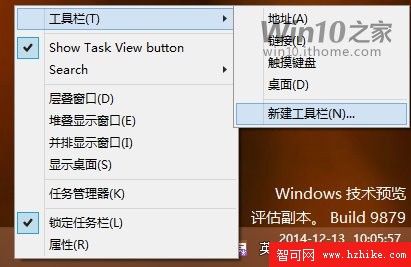
▲ 在任務欄右鍵單擊,選擇工具欄→新建工具欄
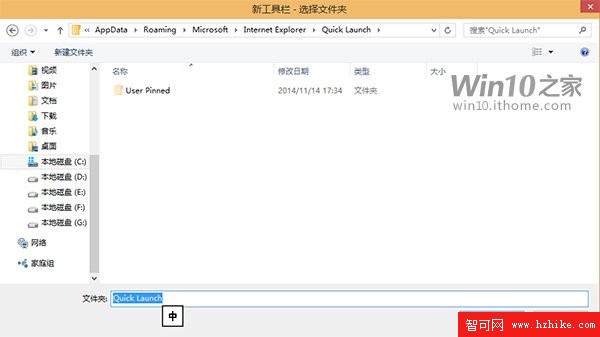
▲ 進入C:\Users\(替換成當前用戶名)\AppData\Roaming\Microsoft\Internet Explorer\Quick Launch,點擊“選擇文件夾”
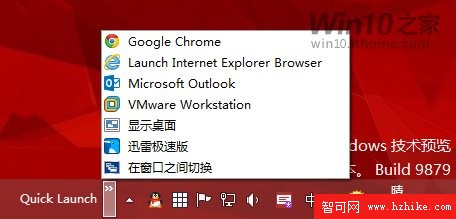
▲ 這就是快速啟動欄的最初形態,但是這和我們要達到的效果還差很多
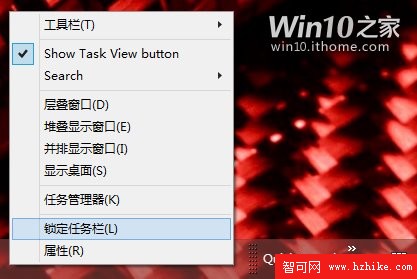
▲ 首先我們要解鎖任務欄
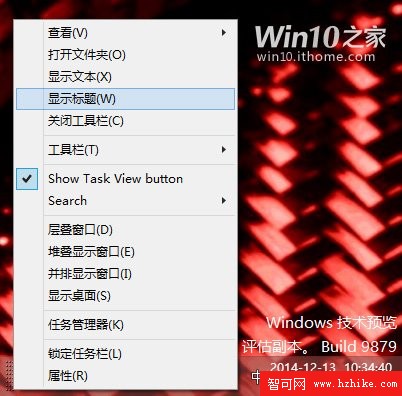
▲ 然後取消勾選顯示文本和顯示標題
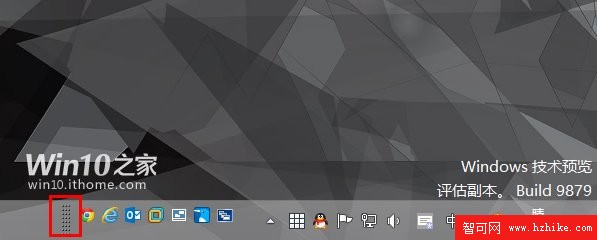
▲ 之後把快速啟動移動到任務欄左邊(多句嘴,是按住紅框內的部分整體拖動,不是單個圖標移動)
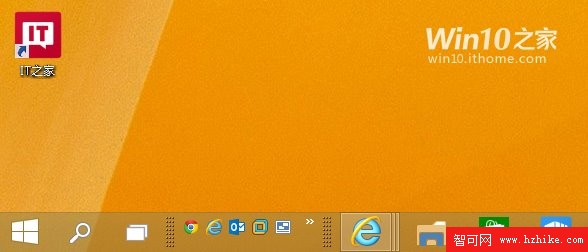
▲ 現在就可以調整您喜歡的圖標到表面上來,達到快速啟動的目的
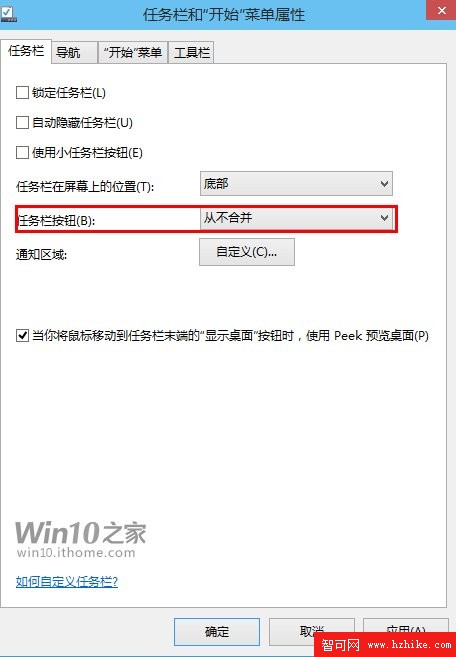
▲ 對於經典任務欄的設置,可以右鍵單擊任務欄,選擇屬性;然後在“任務欄按鈕”下拉菜單中選擇“從不合並”
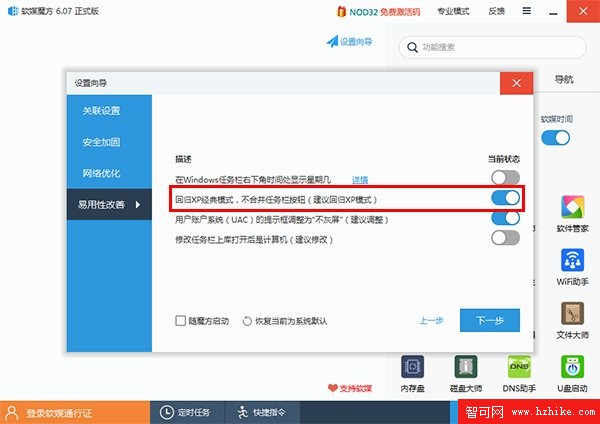
也可以利用軟媒魔方(點擊下載)的設置向導中,選擇“易用性改善”,然後打開“回歸XP經典模式,不合並任務欄按鈕”開關。
如此,復古任務徹底完成。不習慣的話恢復起來也很簡單。這個方法也同樣適用於Win7、Win8/Win8.1系統。